Office365家庭版共享成员设置教程
对于需要多人协作办公的用户而言,Office365家庭版以其高性价比和强大的共享功能成为理想选择。该版本支持最多6位成员共同使用全套办公应用,但许多用户在实际操作中会遇到共享账户配置的疑问。本文将详细解析家庭成员账户的添加流程与注意事项。
一、家庭版账户共享优势解析
相较于个人版订阅,Office365家庭版在成本控制方面优势显著。以年度订阅计算,每位用户平均使用成本可降低83%,同时支持跨平台设备登录。通过家庭组功能,主账户持有者不仅能实现软件资源共享,还能为未成年成员设置应用使用权限。
二、成员账户添加操作指引
核心操作步骤分解
1、使用主账号登录Microsoft官网,在账户管理中心导航栏选择「家庭」模块,点击「添加成员」功能入口。
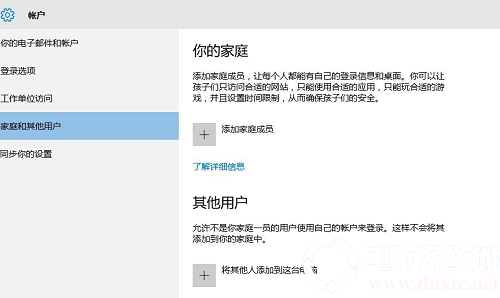
2、根据被添加者年龄选择账户类型:
- 成人账户:适用于18岁以上家庭成员,具备完整管理权限
- 儿童账户:需配置家长监控功能,支持应用使用时长管控
3、输入成员的有效联系方式:
• 优先填写常用电子邮箱
• 未注册邮箱可点击「创建新账户」生成专属账号
• 支持短信验证方式添加移动电话号码
4、完成邀请发送后,系统将生成有效期为14天的电子邀请函。被添加者需在期限内通过邮件或短信中的确认链接完成账户绑定操作。
5、在account.microsoft.com/family管理界面,主账户可实时查看邀请状态。若显示「待处理」超过24小时,建议重新发送验证提醒。
6、儿童账户激活后,主账号需配置以下管控策略:
- 每日应用使用时段限制
- 特定网站访问白名单
- 应用商店下载权限分级
三、共享账户管理要点
1、设备授权管理:每位成员可在5台设备同时激活Office应用,建议定期在账户安全页面查看设备登录记录。
2、存储空间分配:家庭版提供6TB的OneDrive云存储(1TB/人),管理员可通过存储仪表盘监控各成员用量情况。
3、订阅续费提醒:建议在订阅到期前30天开启自动续费功能,避免因服务中断影响成员账户正常使用。
通过上述配置流程,用户可以充分发挥Office365家庭版的协同办公优势。建议每季度检查家庭成员变动情况,及时更新账户配置信息。对于需要深度使用团队协作功能的用户,可结合Microsoft Teams等工具构建完整的数字化办公生态。
相关下载
相关文章
更多+-
08/01
-
08/01
-
08/01
-
08/01
-
08/01
手游排行榜
- 最新排行
- 最热排行
- 评分最高

